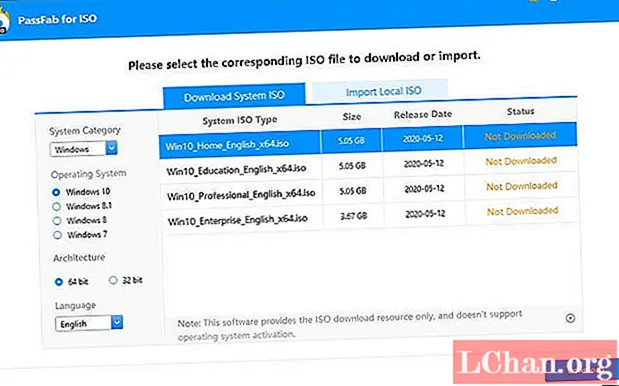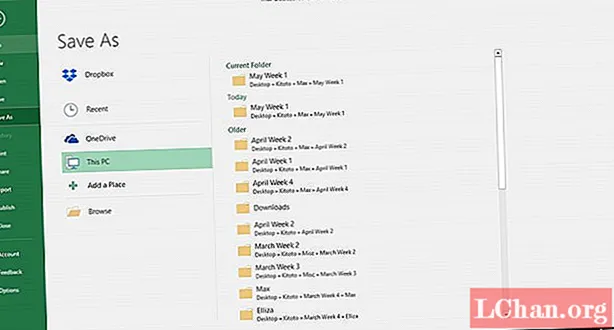תוֹכֶן
- חלק 1: מדוע iTunes מבקשת סיסמה לביטול נעילת גיבוי ל- iPhone
- חלק 2: כיצד להזין סיסמת גיבוי ל- iPhone על ידי שחזור זה
- חלק 3: כיצד להשתמש בגיבוי iCloud במקום ב- iTunes
- סיכום

האם אי פעם פגשת את המצב כשאתה משתמש בטלפון שלך, קופצת לך תיבת קופץ להזנת סיסמת הגיבוי שלך? חלק מהמשתמשים עשויים להיות מבולבלים בנושא, הסיבה לכך היא שהם שכחו את סיסמת הגיבוי לאייפון או שהם אפילו לא יודעים מהי. אם אתה אחד מהם, אל תדאג, אנו נדריך כיצד לפתוח את גיבוי ה- iPhone בכניסה למסד הנתונים.
חלק 1: מדוע iTunes מבקשת סיסמה לביטול נעילת גיבוי ל- iPhone
iTunes הוא מונח נפוץ בקרב משתמשי מכשיר iOS. כמובן, אף אחד לא יכול לזלזל בתפקיד שממלאת iTunes בחייהם. אחת המשימות הללו היא גיבוי הנתונים והמידע המכריעים בנוגע לפעילות היומיומית שלהם, תמונות, סרטונים והודעות בין היתר.
כמו כל גיבוי אחר, חשוב תמיד להצפין אותו כדי להגן על המשתמשים הלא מורשים מפני כניסה. iTunes עושה את זה די בסדר על ידי הצפנת הגיבוי שלך רק כאשר אתה מאפשר אפשרות גיבוי להצפין. לכן, בכל פעם שתרצה לגשת לגיבוי שלך לאחר ההצפנה iTunes תבקש ממך להזין את הסיסמה שלך כדי לבטל את נעילת גיבוי ה- iPhone שלך. עם זאת, חשוב לציין כי iTunes אינה יכולה להצפין רק את הגיבוי שלך אלא אם תפעיל את אפשרות הגיבוי.
פעמים iTunes יכול גם להצפין אוטומטית את הגיבוי שלך, אז אל תתפלאי הרבה כאשר תתבקש להזין סיסמת iTunes אך מעולם לא הגדרת.
חלק 2: כיצד להזין סיסמת גיבוי ל- iPhone על ידי שחזור זה
בתרחיש שבו אתה צריך להזין את הסיסמה כדי לבטל את נעילת הגיבוי ל- iPhone ששכחת, אתה צריך לוקר לגיבוי iPhone כדי לפתור אותו. נעילת הגיבוי של PassFab iPhone היא הכלי הטוב ביותר לפתיחת סיסמאות עם יכולת מוחצת. החל מממשק אינטואיטיבי למגוון רחב של מצבי התקפה. זה יכול לפענח את סיסמת הגיבוי של iPhone שנשכחה עם אחוזי הצלחה גבוהים ללא אובדן נתונים.
שלב 1. הפעל את התוכנית
אם טרם הורדת את נעילת הגיבוי של PassFab iPhone, בקר בדף ההורדות הרשמי וקבל לעצמך את הגרסה האחרונה של התוכנה. לאחר שהורדת אותו בהצלחה, התקן אותו במחשב שלך ולחץ על הסמל כדי לפתוח את הממשק הראשי. השתמש בכבל USB מתאים לחיבור ההתקן למחשב.
שלב 2. בחר שחזור סיסמה ב- iTunes
בממשק הראשי ניתנות שתי אפשרויות, האחת להסרת הגדרות ההצפנה והשנייה לאחזור גיבוי הסיסמה של iTunes. בחר את המאוחר מאחר שאנחנו מעוניינים בשחזור סיסמת הגיבוי של iTunes.

שלב 3. בחר בגיבוי היעד
בחלון הבא, תוצג רשימת הגיבויים הזמינים במכשיר שלך. עבור בזהירות דרך הרשימה ובחר את גיבוי היעד מהרשימה. אם אינך רואה את הגיבוי שאתה מעוניין בו, תוכל ללחוץ על הקישור שכותרתו "ייבא קבצי גיבוי" מכיוון שהדבר ייתן לך אפשרות לייבא את קובץ הגיבוי. כעת לחץ על כפתור הבא כדי להמשיך.

שלב 4. בחר במצב התקפה
לאחר לחיצה על כפתור "הבא", תראה חלון חדש המציג שלושה מצבי תקיפת סיסמאות כלומר מילון התקפה, כוח אכזרי עם מסיכת התקפה, והתקפת כוח אנושי. בחר באחד ממצבים אלה ולחץ על התחל כדי להתחיל בתהליך אחזור סיסמת הגיבוי שלך. חשוב לבחור את המצב המתאים לצורך שלך בכדי להבטיח תהליך אחזור טוב יותר.

שלב 5. אחזר את הסיסמה
לאחר לחיצה על כפתור "התחל", הרפו ועקבו אחר התהליך בשורת המצב תוך כדי הפעלתו. תהליך זה יכול להימשך דקות או אפילו שעות בהתאם למורכבות הסיסמה שאוחזרת. אתה אמור לקבל הודעת אישור לאחר השלמת התהליך. סיסמת הגיבוי בהתאמה תוצג גם כן. פשוט רשום את הסיסמה והשתמש בה כדי לגשת שוב לגיבוי המכשיר שלך.

אתה יכול גם לצפות בווידאו זה כדי ללמוד על שלבים מפורטים יותר:
חלק 3: כיצד להשתמש בגיבוי iCloud במקום ב- iTunes
כדי להימנע מקבלת השגיאה הזן סיסמה לביטול נעילת גיבוי ל- iPhone, תוכל לבחור להשתמש בגיבוי iCloud אשר מגבה קבצי iPhone באופן אוטומטי. כך גיבוי ל- iPhone באמצעות iCloud.
כיצד לגבות iPhone באמצעות iCloud
שלב 1. פתח את המכשיר והפעל את iCloud. כעת חבר את המכשיר שלך לרשת Wi-Fi.
שלב 2. עבור לכרטיסייה "הגדרות" ובחר באפשרות iCloud ואז אפשרויות גיבוי.

שלב 3. אם לא הפעלת את גיבוי ה- iCloud שלך, ואז הפעל אותו. אחרת, המשך לשלב הבא.
שלב 4. אתר ולחץ על הכרטיסייה "גבה כעת". וודא שאתה עדיין מחובר לרשת ה- Wi-Fi בשלב זה כדי למנוע עצירת תהליך הגיבוי.

שלב 5. כדי לבדוק אם הגיבוי הוגדר, עבור אל הגדרות> iCloud> אחסון> נהל אחסון. בחר את המכשיר שלך וודא שהגיבוי האחרון מופיע ברשימה. אחרת, זה לא גובה.
סיכום
מאמר זה כיסה ביסודיות תחומים משמעותיים הנוגעים לשחזור גיבוי ל- iPhone, וכמשתמש עליכם להיות על אור הזרקורים עד עכשיו. כאמור, ישנן מספר דרכים בהן אתה יכול לתמרן כשאתה שוכח את הסיסמה לשחזור גיבוי ה- iPhone. חלקם עשויים להיות מייגעים ובעיקר לא יעילים, בעוד שאחרים הם תיקון בטוח. בדיוק כמו בכל תרחיש אחר, לעתים קרובות משתמשים היו בוחרים להשתמש בכלי מהימן, נבדק ואמין במטרה לחסוך זמן ולהבטיח את בטיחות המכשירים שלהם. נעילת הגיבוי ל- PassFab iPhone היא מכשיר כל כך פנטסטי שיכול לתקן את בעיות הסיסמה לגיבוי של iPhone מהר ובטוח יותר ממה שחשבתם. פשוט הורד את הכלי הזה והתכונן למשוך טריגר לבעיות הגיבוי המטרידות כל הזמן.
 נעילת גיבוי לאייפון PassFab
נעילת גיבוי לאייפון PassFab
- אחזר את סיסמת הגיבוי של iTunes
- הסר את הגדרות ההצפנה לגיבוי iPhone
- הסר את קוד הגישה לזמן המסך
- תומך ב- iPhone / iPad ובגרסת iOS 14.2 האחרונה